Kako odpraviti težave z aplikacijami, ki na pametnem televizorju Samsung ne delujejo
Če ima pametni televizor Samsung aplikacijo, ki ne deluje pravilno, sledite naslednjim korakom:
1. način Izvedite mehko ponastavitev televizorja
Z mehko ponastavitvijo se televizor popolnoma izklopi in ponovno zažene, ne pa zgolj preide v stanje pripravljenosti. Tako lahko rešite težave, ki jih imate z aplikacijami. Mehko ponastavitev lahko izvedete na dva načina:
- Pritisnite in držite gumb za vklop na daljinskem upravljalniku, dokler se televizor ne izklopi in znova vklopi. To naj bi trajalo le približno 5 sekund.
- Napajalnik televizorja za 30 sekund izvlecite iz vtičnice in ga nato znova priključite.
2. način Preverite, ali so na voljo posodobitve programske opreme
Posodobitve programske opreme vaši napravi zagotavljajo popravke hroščev in varnostne popravke. Redno posodabljajte programsko opremo televizorja, da preprečite napake.
1. korak Pritisnite gumb Domov in pojdite na Nastavitve.

2. korak Pojdite na Podpora in nato izberite Posodobitev programske opreme.

3. korak Za posodobitev televizorja kliknite Posodobi zdaj.
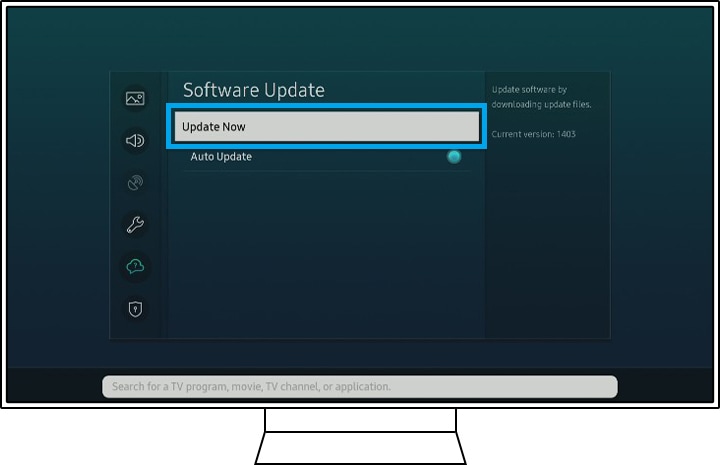
S tem postopkom se odstranijo stari in neuporabni podatki, ki povzročajo težave, ter se nadomestijo s svežimi.
1. korak Pritisnite gumb Domov in pojdite na Aplikacije.
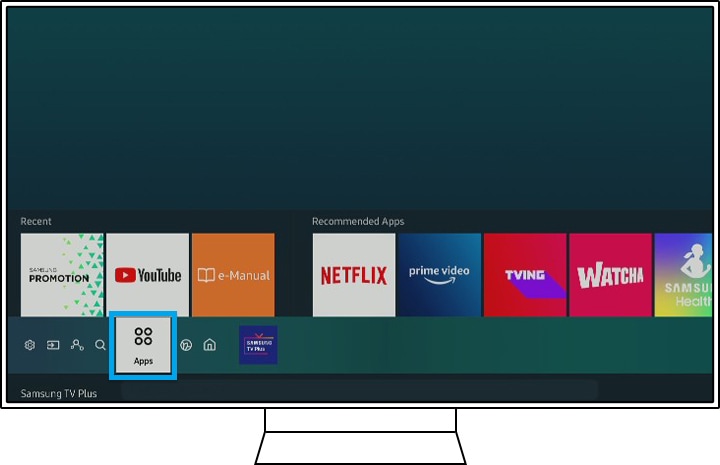
2. korak Pojdite v meni Nastavitve

3. korak Pomaknite se na aplikacije in nato izberite Izbriši.
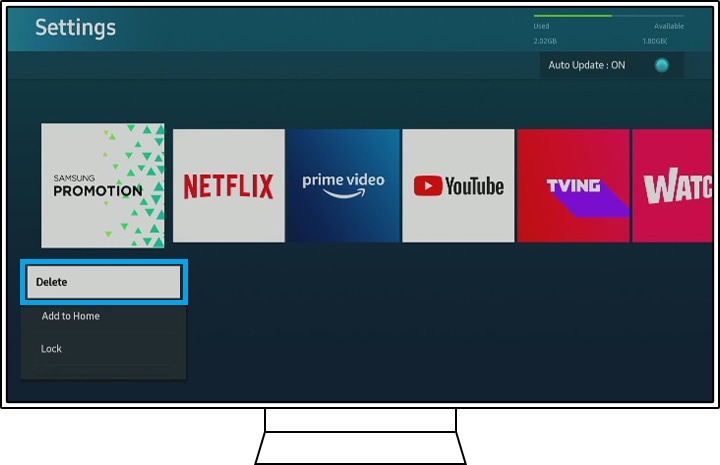
Opomba: Če je Izbriši onemogočen, je to priporočena aplikacija. Namesto tega izberite Znova namesti.
4. korak Pritisnite gumb za vrnitev na daljinskem upravljalniku in izberite ikono za iskanje.
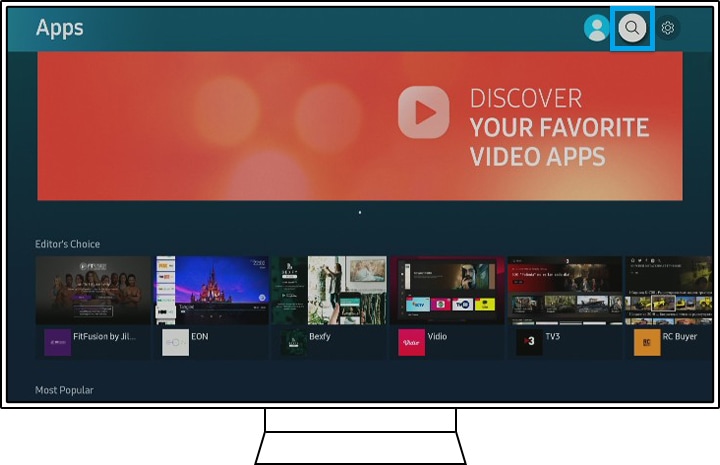
5. korak Vnesite ime aplikacije in jo namestite.
Opomba: Pred brisanjem ali ponovno namestitvijo aplikacije se prepričajte, da imate podatke za prijavo. S temi koraki se boste odjavili, zato se boste morali prijaviti znova.
Če ponastavite Smart Hub, se boste odjavili iz vseh aplikacij, ki jih uporabljate na pametnem televizorju, ne samo iz aplikacije, ki jo želite popraviti. Pred ponastavitvijo se zato prepričajte, da imate pri sebi veljavne podatke za prijavo v vse račune.
- Modeli po letu 2020: Nastavitve > Podpora > Storitvena podpora > Samodiagnostika > Ponastavi Smart Hub
- Modeli pred letom 2020: Nastavitve > Podpora > Samodiagnostika > Ponastavi Smart Hub
Opomba:
- Privzeta koda PIN je 0000.
- Po ponastavitvi boste morda morali ponovno prenesti aplikacijo.
Opomba: Posnetki zaslona naprave in meni so le primeri in so v angleščini, a so na voljo tudi v jeziku vaše države.
Vam je ta vsebina koristila?
Hvala za vaše mnenje
Odgovorite na vsa vprašanja.
Code to Open Chat Window






